海信电视与手机怎么进行多屏互动/投屏
来源:网络收集 点击: 时间:2024-04-11【导读】:
现在电视的功能越来越多,其中有一项功能就是多屏互动,我们也把它叫做投屏。但是不经常使用该项功能的朋友并不知道应该如何进行投屏,小编将整个投屏过程进行了记录和梳理,其具体情况如下。方法/步骤1/12分步阅读 2/12
2/12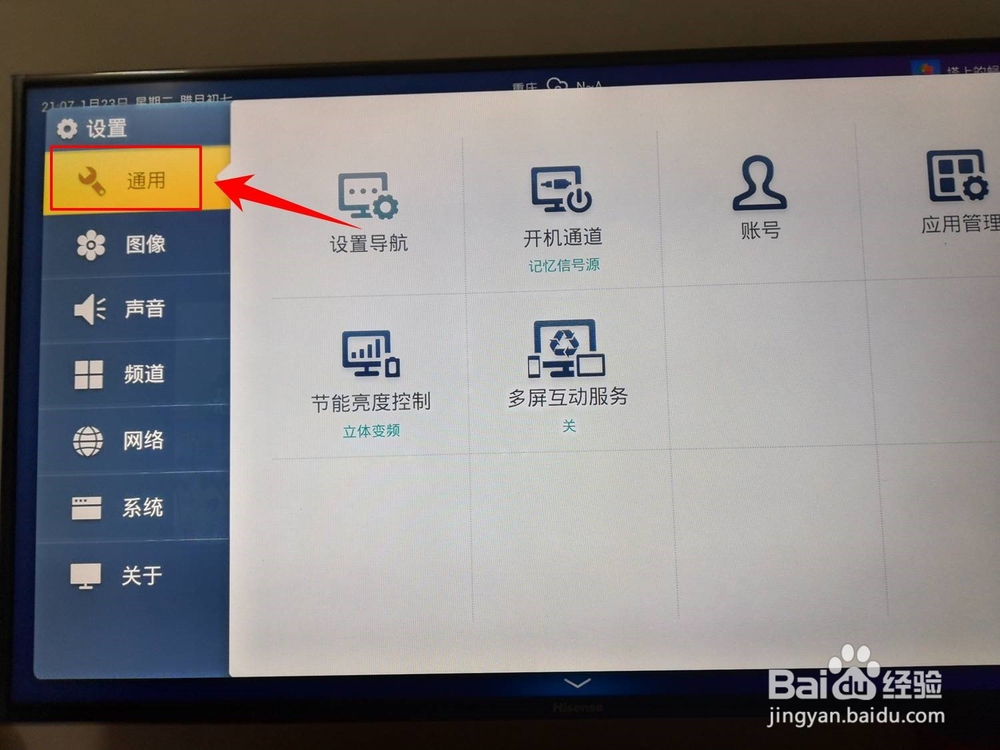 3/12
3/12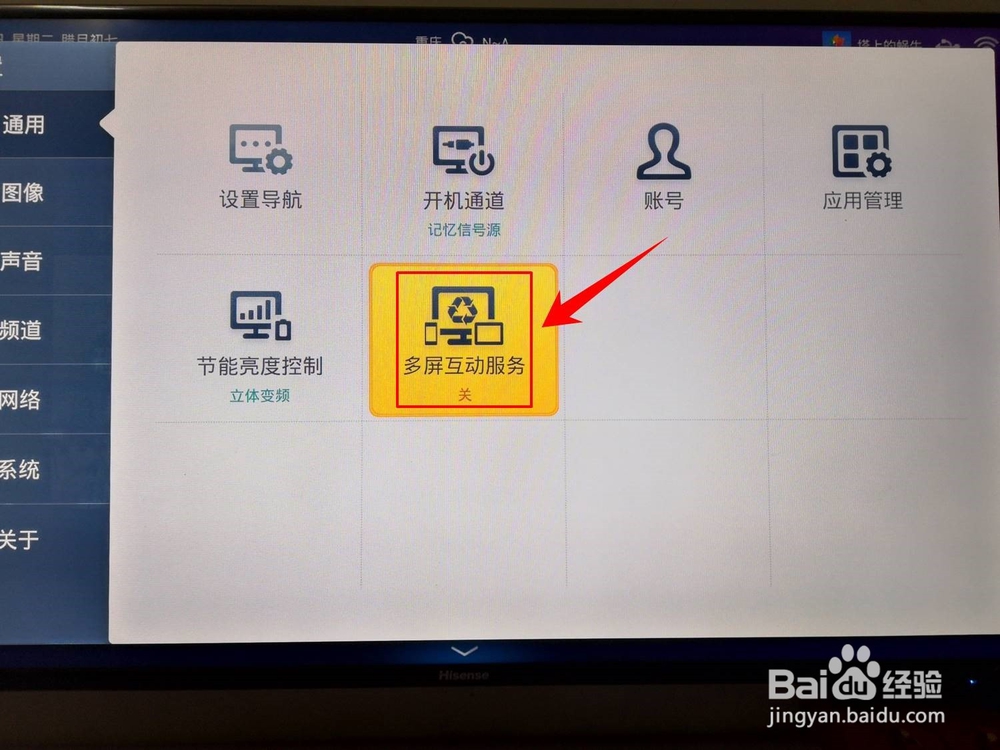 4/12
4/12 5/12
5/12 6/12
6/12 7/12
7/12 8/12
8/12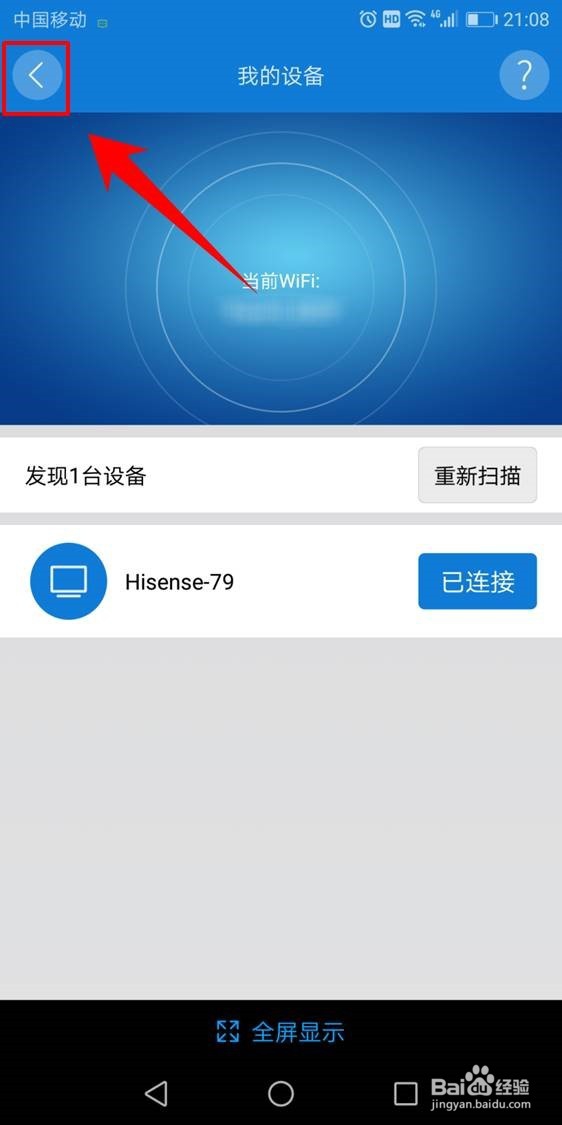 9/12
9/12 10/12
10/12 11/12
11/12 12/12
12/12 注意事项
注意事项
首先要将手机与电视连接在同一个路由器上,然后打开点击,通过电视遥控器找到设置页面,在页面中选择【更多设置】,如图所示。
 2/12
2/12进入更多设置页面后,在左侧冷舍劫的项目栏中点击选择【通用】。
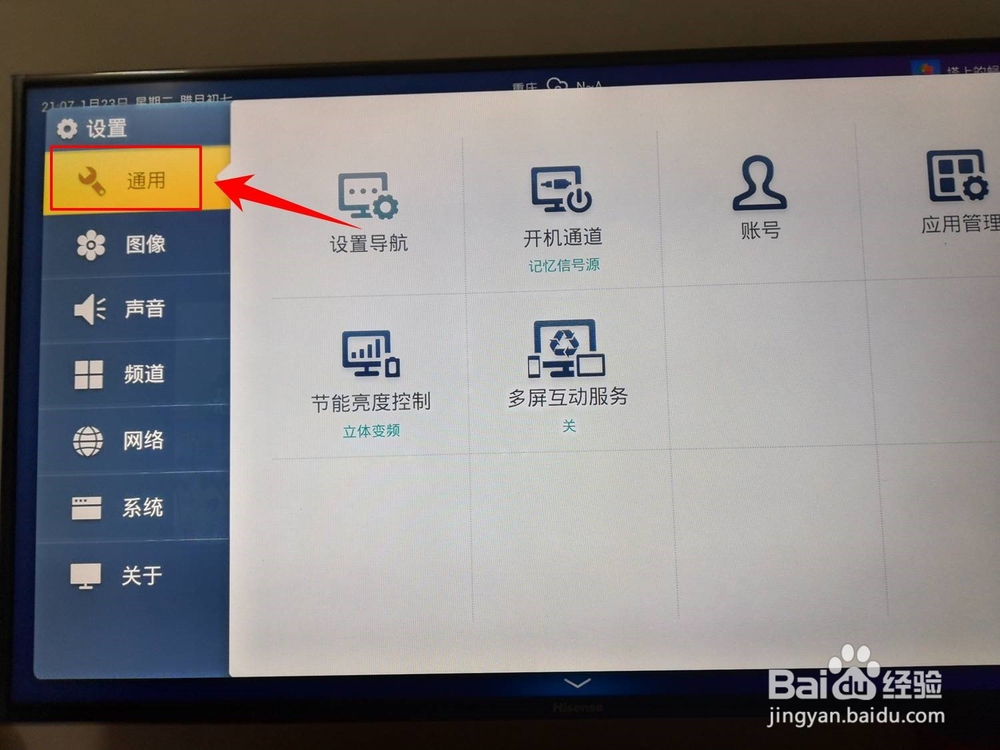 3/12
3/12然后在右侧的区域中找到多屏互动服务,可以看到其处于关闭状态,点击【多屏互动服务】。
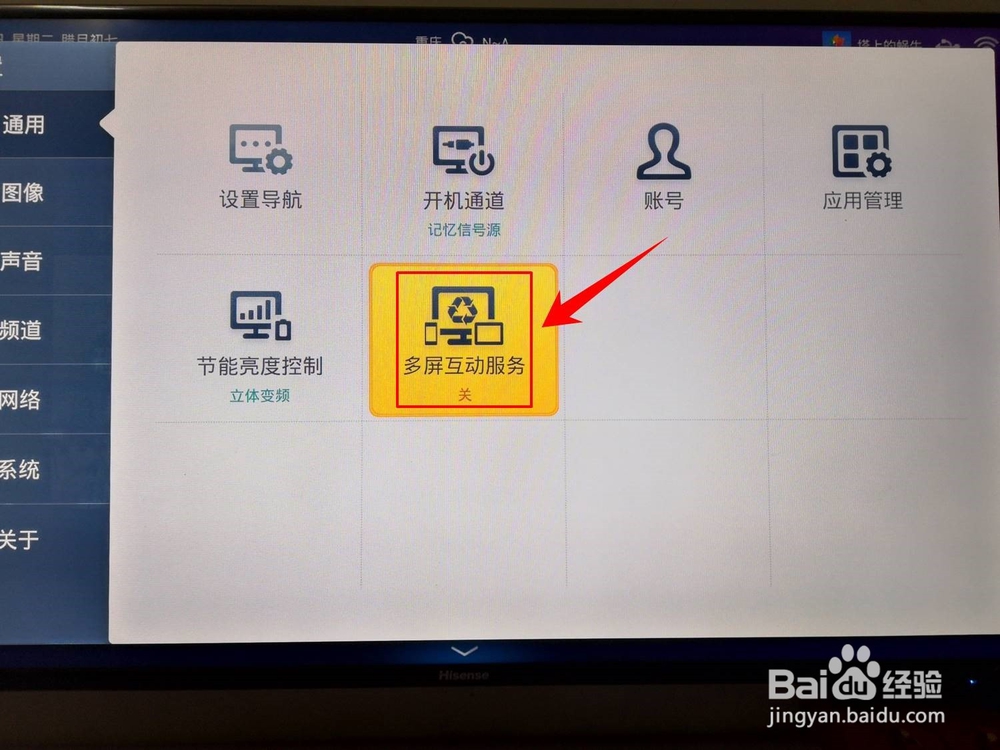 4/12
4/12打开多屏互动的设置页面雁欠后,在列表中关狠点击选择【开】。
 5/12
5/12在手机上下载一个海信电视微助手,下载好后根据提示完成安装,安装好后点击【海信电视微助手】图标进入。
 6/12
6/12进入app后,在页面的左上角点击图示位置的图标。
 7/12
7/12现在进入到“我的设置”页面,app会自动搜索你的电视,搜索到之后,在其后方点击【连接】。
 8/12
8/12连接好之后电视后面的状态就会显示为【已连接】,点击页面左上角的返回按钮,回到app的主页。
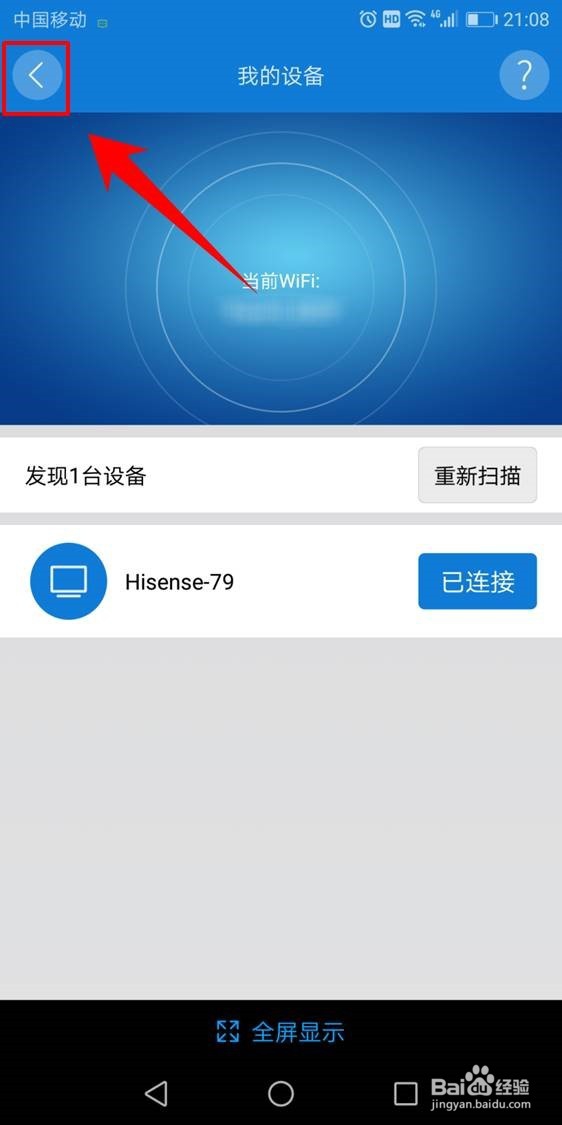 9/12
9/12在主页上方的菜单栏中点击【工具】,这时可以看到在工具页面有照片投屏、视频投屏、应用管理、电视截屏等多个选项,这里以照片投屏进行举例。在页面中点击【照片投屏】。
 10/12
10/12点击“照片投屏”后,就会弹出如图所示的页面,在页面中选中其中一张照片进行投屏。
 11/12
11/12选中照片后,手机的显示情况如图所示。
 12/12
12/12而电视上的显示就变成了该状态,手机和电视显示一致,说明投屏成功。
 注意事项
注意事项若电视无多屏互动功能则无法实现投屏
家电海信多屏互动投屏版权声明:
1、本文系转载,版权归原作者所有,旨在传递信息,不代表看本站的观点和立场。
2、本站仅提供信息发布平台,不承担相关法律责任。
3、若侵犯您的版权或隐私,请联系本站管理员删除。
4、文章链接:http://www.1haoku.cn/art_488033.html
上一篇:风暴英雄皮肤怎么使用更换皮肤方法
下一篇:两张照片怎么重叠一张
 订阅
订阅